audio OPEL ZAFIRA C 2016 Manual de Informação e Lazer (in Portugues)
[x] Cancel search | Manufacturer: OPEL, Model Year: 2016, Model line: ZAFIRA C, Model: OPEL ZAFIRA C 2016Pages: 185, PDF Size: 2.95 MB
Page 31 of 185

Leitor de CD31Leitor de CDInformações gerais......................31
Uso .............................................. 32Informações gerais
Informações importantes sobre
CDs de áudio e CDs MP3/WMA
O leitor de CD do Sistema de
informação e lazer pode reproduzir
CDs áudio e CDs MP3/WMA.Atenção
Nunca colocar DVDs, CDs single
com 8 cm de diâmetro ou CDs de
forma personalizada no leitor
áudio.
Não deve colocar quaisquer
autocolantes nos CDs. Estes
discos podem ficar encravados no leitor do CD e danificá-lo
permanentemente. Nesse caso
será necessário fazer uma
substituição do dispositivo.
Formatos de ficheiros
CDs de áudio
É possível utilizar os seguintes
formatos de CD: CR-ROM Modo 1 e
Modo 2, CD-ROM XA Modo 2
Forma 1 e Forma 2.
CDs de MP3
É possível utilizar os seguintes
formatos de ficheiros: ISO9660
Nível 1, Nível 2, (Romeo, Joliet).
Os ficheiros MP3 e WMA gravados
em qualquer outro formato diferente
dos listados podem não ser
correctamente reproduzidos e os
seus nomes de ficheiro e nomes das
pastas podem não ser correctamente exibidos.
As seguintes restrições aplicam-se
aos dados armazenados num CD de
MP3/WMA:
Número de faixas: máx. 999.
Número de pastas: máx. 255.
Profundidade da estrutura de pastas: máx. 64 níveis (recomendado:
8 níveis).
Número de listas pessoais: máx. 15.
Número de músicas por lista pessoal:
máx. 255.
Extensões apropriadas das lista de
reprodução: .m3u, .pls, .asx, .wpl.
Page 32 of 185
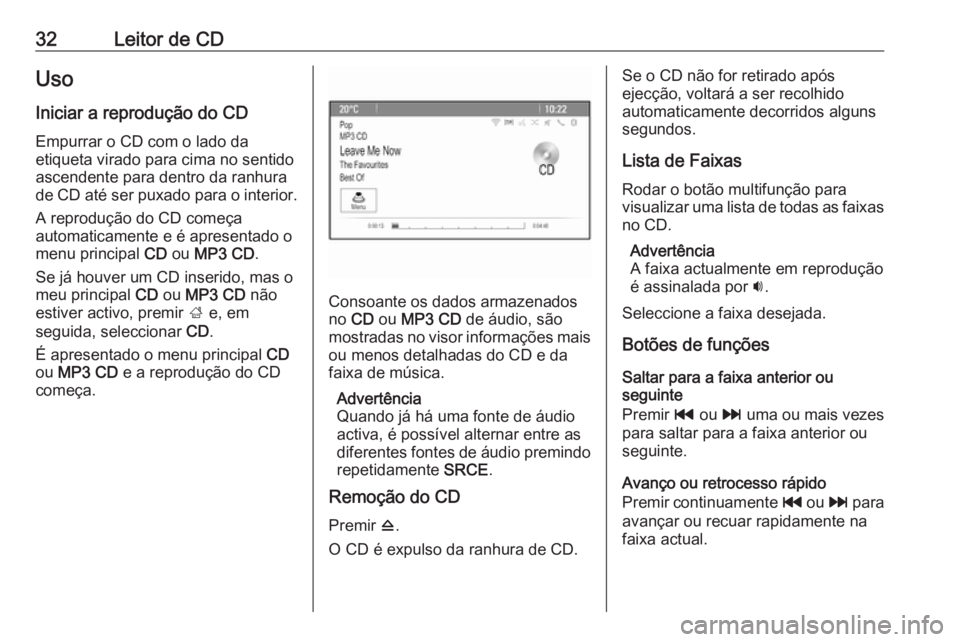
32Leitor de CDUso
Iniciar a reprodução do CD
Empurrar o CD com o lado da
etiqueta virado para cima no sentido
ascendente para dentro da ranhura
de CD até ser puxado para o interior.
A reprodução do CD começa
automaticamente e é apresentado o
menu principal CD ou MP3 CD .
Se já houver um CD inserido, mas o
meu principal CD ou MP3 CD não
estiver activo, premir ; e, em
seguida, seleccionar CD.
É apresentado o menu principal CD
ou MP3 CD e a reprodução do CD
começa.
Consoante os dados armazenados no CD ou MP3 CD de áudio, são
mostradas no visor informações mais ou menos detalhadas do CD e da
faixa de música.
Advertência
Quando já há uma fonte de áudio
activa, é possível alternar entre as diferentes fontes de áudio premindo
repetidamente SRCE.
Remoção do CD
Premir d.
O CD é expulso da ranhura de CD.
Se o CD não for retirado após
ejecção, voltará a ser recolhido
automaticamente decorridos alguns
segundos.
Lista de Faixas
Rodar o botão multifunção para visualizar uma lista de todas as faixas no CD.
Advertência
A faixa actualmente em reprodução
é assinalada por i.
Seleccione a faixa desejada.
Botões de funções
Saltar para a faixa anterior ou
seguinte
Premir t ou v uma ou mais vezes
para saltar para a faixa anterior ou
seguinte.
Avanço ou retrocesso rápido
Premir continuamente t ou v para
avançar ou recuar rapidamente na
faixa actual.
Page 33 of 185
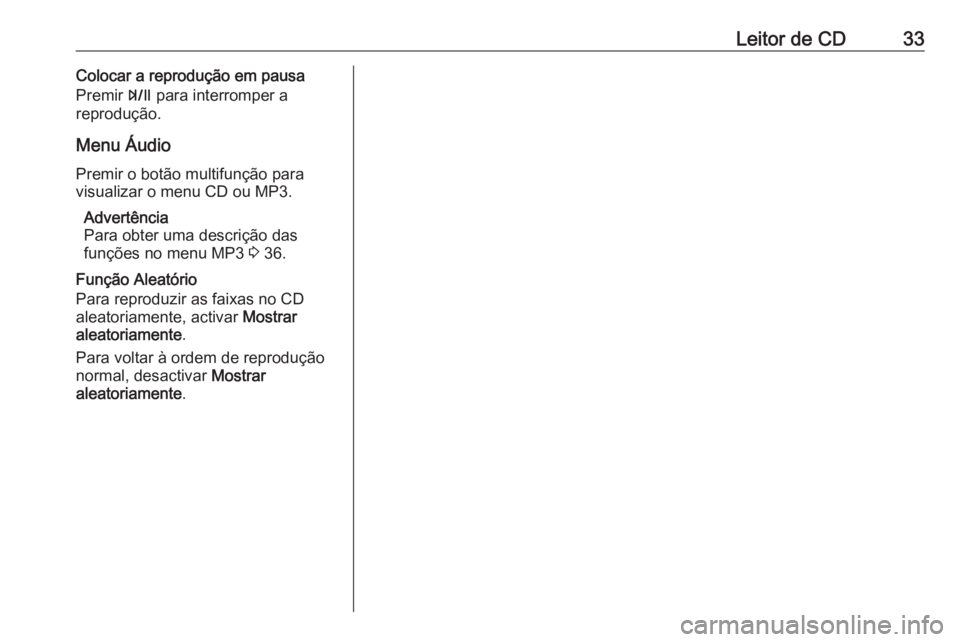
Leitor de CD33Colocar a reprodução em pausa
Premir T para interromper a
reprodução.
Menu Áudio
Premir o botão multifunção para visualizar o menu CD ou MP3.
Advertência
Para obter uma descrição das
funções no menu MP3 3 36.
Função Aleatório
Para reproduzir as faixas no CD
aleatoriamente, activar Mostrar
aleatoriamente .
Para voltar à ordem de reprodução
normal, desactivar Mostrar
aleatoriamente .
Page 34 of 185
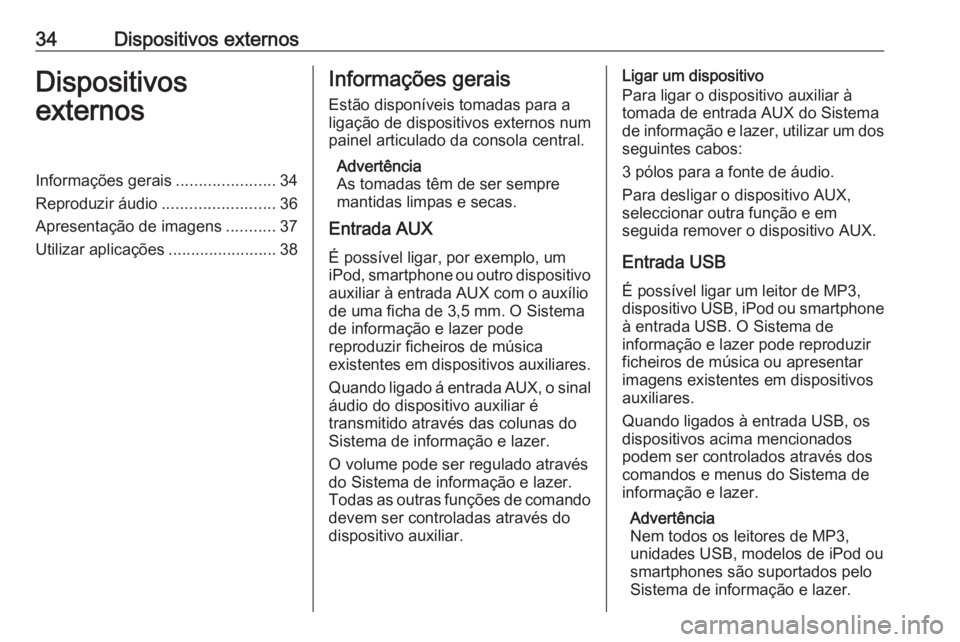
34Dispositivos externosDispositivos
externosInformações gerais ......................34
Reproduzir áudio .........................36
Apresentação de imagens ...........37
Utilizar aplicações ........................38Informações gerais
Estão disponíveis tomadas para a
ligação de dispositivos externos num
painel articulado da consola central.
Advertência
As tomadas têm de ser sempre
mantidas limpas e secas.
Entrada AUX
É possível ligar, por exemplo, um
iPod, smartphone ou outro dispositivo
auxiliar à entrada AUX com o auxílio
de uma ficha de 3,5 mm. O Sistema de informação e lazer pode
reproduzir ficheiros de música
existentes em dispositivos auxiliares.
Quando ligado á entrada AUX, o sinal
áudio do dispositivo auxiliar é
transmitido através das colunas do Sistema de informação e lazer.
O volume pode ser regulado através
do Sistema de informação e lazer. Todas as outras funções de comando devem ser controladas através do
dispositivo auxiliar.Ligar um dispositivo
Para ligar o dispositivo auxiliar à
tomada de entrada AUX do Sistema
de informação e lazer, utilizar um dos
seguintes cabos:
3 pólos para a fonte de áudio. Para desligar o dispositivo AUX,
seleccionar outra função e em
seguida remover o dispositivo AUX.
Entrada USB É possível ligar um leitor de MP3,
dispositivo USB, iPod ou smartphone à entrada USB. O Sistema de
informação e lazer pode reproduzir
ficheiros de música ou apresentar
imagens existentes em dispositivos
auxiliares.
Quando ligados à entrada USB, os
dispositivos acima mencionados podem ser controlados através dos
comandos e menus do Sistema de
informação e lazer.
Advertência
Nem todos os leitores de MP3,
unidades USB, modelos de iPod ou smartphones são suportados pelo
Sistema de informação e lazer.
Page 35 of 185
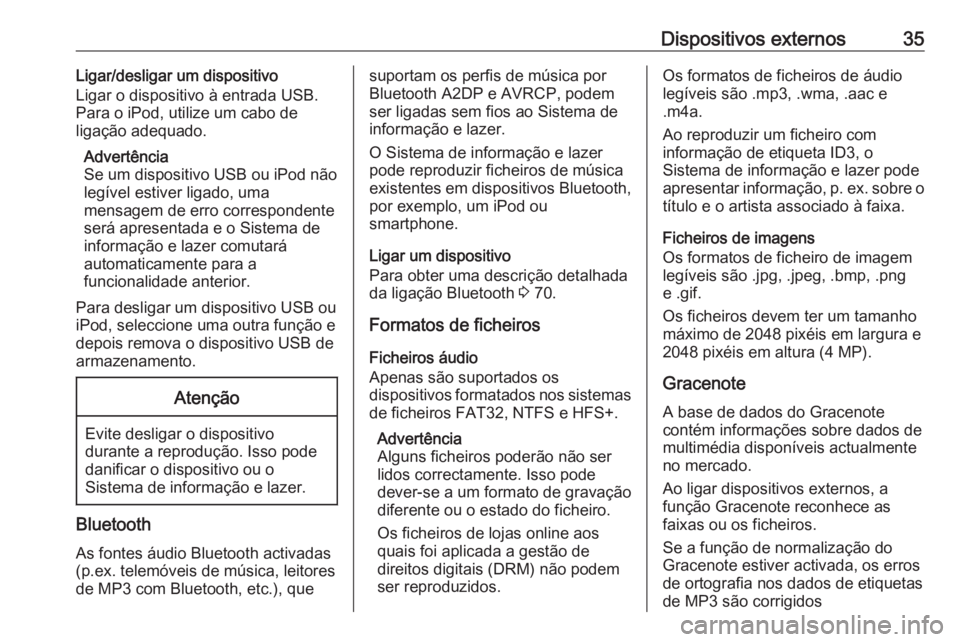
Dispositivos externos35Ligar/desligar um dispositivo
Ligar o dispositivo à entrada USB.
Para o iPod, utilize um cabo de
ligação adequado.
Advertência
Se um dispositivo USB ou iPod não legível estiver ligado, uma
mensagem de erro correspondente
será apresentada e o Sistema de
informação e lazer comutará
automaticamente para a
funcionalidade anterior.
Para desligar um dispositivo USB ou
iPod, seleccione uma outra função e
depois remova o dispositivo USB de
armazenamento.Atenção
Evite desligar o dispositivo
durante a reprodução. Isso pode
danificar o dispositivo ou o
Sistema de informação e lazer.
Bluetooth
As fontes áudio Bluetooth activadas
(p.ex. telemóveis de música, leitores
de MP3 com Bluetooth, etc.), que
suportam os perfis de música por
Bluetooth A2DP e AVRCP, podem
ser ligadas sem fios ao Sistema de
informação e lazer.
O Sistema de informação e lazer
pode reproduzir ficheiros de música
existentes em dispositivos Bluetooth, por exemplo, um iPod ou
smartphone.
Ligar um dispositivo
Para obter uma descrição detalhada
da ligação Bluetooth 3 70.
Formatos de ficheiros Ficheiros áudio
Apenas são suportados os
dispositivos formatados nos sistemas de ficheiros FAT32, NTFS e HFS+.
Advertência
Alguns ficheiros poderão não ser
lidos correctamente. Isso pode
dever-se a um formato de gravação
diferente ou o estado do ficheiro.
Os ficheiros de lojas online aos
quais foi aplicada a gestão de
direitos digitais (DRM) não podem
ser reproduzidos.Os formatos de ficheiros de áudio
legíveis são .mp3, .wma, .aac e
.m4a.
Ao reproduzir um ficheiro com
informação de etiqueta ID3, o
Sistema de informação e lazer pode apresentar informação, p. ex. sobre o
título e o artista associado à faixa.
Ficheiros de imagens
Os formatos de ficheiro de imagem
legíveis são .jpg, .jpeg, .bmp, .png
e .gif.
Os ficheiros devem ter um tamanho
máximo de 2048 pixéis em largura e
2048 pixéis em altura (4 MP).
Gracenote
A base de dados do Gracenote
contém informações sobre dados de
multimédia disponíveis actualmente
no mercado.
Ao ligar dispositivos externos, a
função Gracenote reconhece as faixas ou os ficheiros.
Se a função de normalização do
Gracenote estiver activada, os erros
de ortografia nos dados de etiquetas
de MP3 são corrigidos
Page 36 of 185
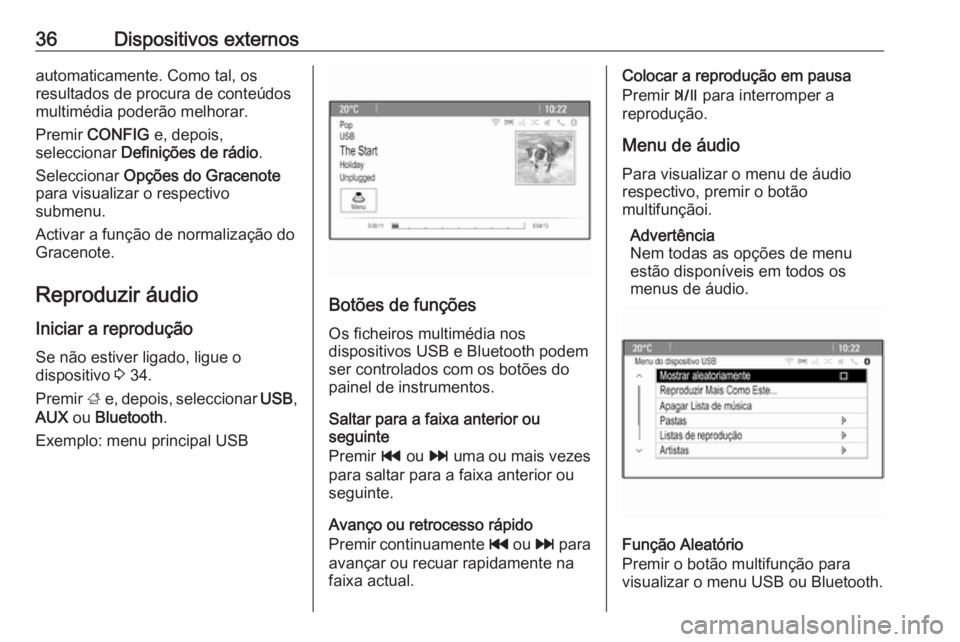
36Dispositivos externosautomaticamente. Como tal, os
resultados de procura de conteúdos
multimédia poderão melhorar.
Premir CONFIG e, depois,
seleccionar Definições de rádio .
Seleccionar Opções do Gracenote
para visualizar o respectivo
submenu.
Activar a função de normalização do
Gracenote.
Reproduzir áudio Iniciar a reprodução
Se não estiver ligado, ligue o
dispositivo 3 34.
Premir ; e, depois, seleccionar USB,
AUX ou Bluetooth .
Exemplo: menu principal USB
Botões de funções
Os ficheiros multimédia nos
dispositivos USB e Bluetooth podem
ser controlados com os botões do
painel de instrumentos.
Saltar para a faixa anterior ou
seguinte
Premir t ou v uma ou mais vezes
para saltar para a faixa anterior ou seguinte.
Avanço ou retrocesso rápido
Premir continuamente t ou v para
avançar ou recuar rapidamente na faixa actual.
Colocar a reprodução em pausa
Premir T para interromper a
reprodução.
Menu de áudio
Para visualizar o menu de áudio
respectivo, premir o botão
multifunçãoi.
Advertência
Nem todas as opções de menu
estão disponíveis em todos os
menus de áudio.
Função Aleatório
Premir o botão multifunção para
visualizar o menu USB ou Bluetooth.
Page 37 of 185
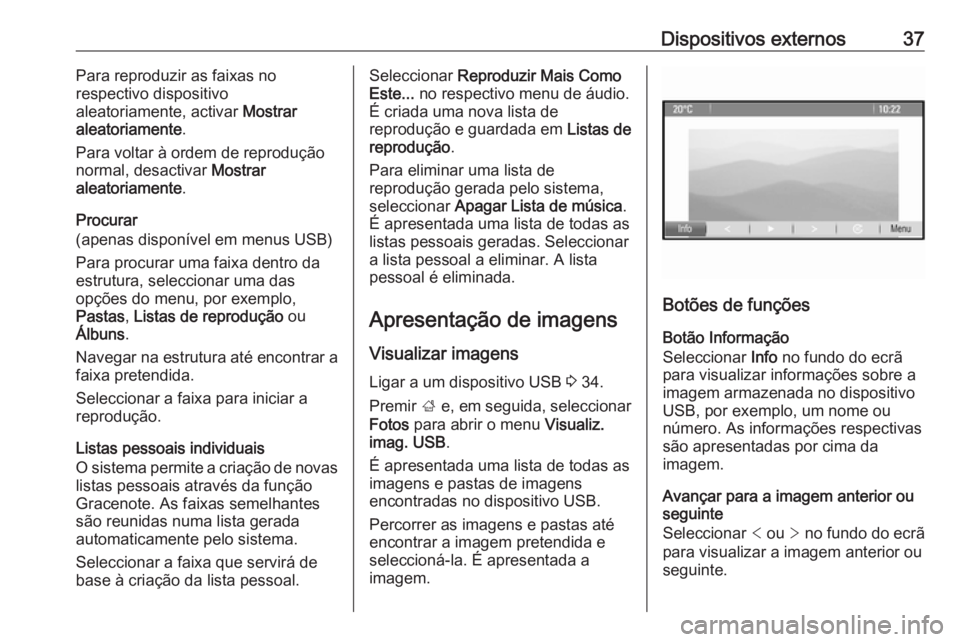
Dispositivos externos37Para reproduzir as faixas no
respectivo dispositivo
aleatoriamente, activar Mostrar
aleatoriamente .
Para voltar à ordem de reprodução normal, desactivar Mostrar
aleatoriamente .
Procurar
(apenas disponível em menus USB)
Para procurar uma faixa dentro da
estrutura, seleccionar uma das
opções do menu, por exemplo,
Pastas , Listas de reprodução ou
Álbuns .
Navegar na estrutura até encontrar a
faixa pretendida.
Seleccionar a faixa para iniciar a
reprodução.
Listas pessoais individuais
O sistema permite a criação de novas
listas pessoais através da função
Gracenote. As faixas semelhantes são reunidas numa lista gerada
automaticamente pelo sistema.
Seleccionar a faixa que servirá de
base à criação da lista pessoal.Seleccionar Reproduzir Mais Como
Este... no respectivo menu de áudio.
É criada uma nova lista de
reprodução e guardada em Listas de
reprodução .
Para eliminar uma lista de
reprodução gerada pelo sistema,
seleccionar Apagar Lista de música .
É apresentada uma lista de todas as
listas pessoais geradas. Seleccionar a lista pessoal a eliminar. A lista
pessoal é eliminada.
Apresentação de imagens Visualizar imagens
Ligar a um dispositivo USB 3 34.
Premir ; e, em seguida, seleccionar
Fotos para abrir o menu Visualiz.
imag. USB .
É apresentada uma lista de todas as
imagens e pastas de imagens
encontradas no dispositivo USB.
Percorrer as imagens e pastas até
encontrar a imagem pretendida e
seleccioná-la. É apresentada a
imagem.
Botões de funções
Botão Informação
Seleccionar Info no fundo do ecrã
para visualizar informações sobre a
imagem armazenada no dispositivo
USB, por exemplo, um nome ou
número. As informações respectivas
são apresentadas por cima da
imagem.
Avançar para a imagem anterior ou seguinte
Seleccionar < ou > no fundo do ecrã
para visualizar a imagem anterior ou
seguinte.
Page 40 of 185
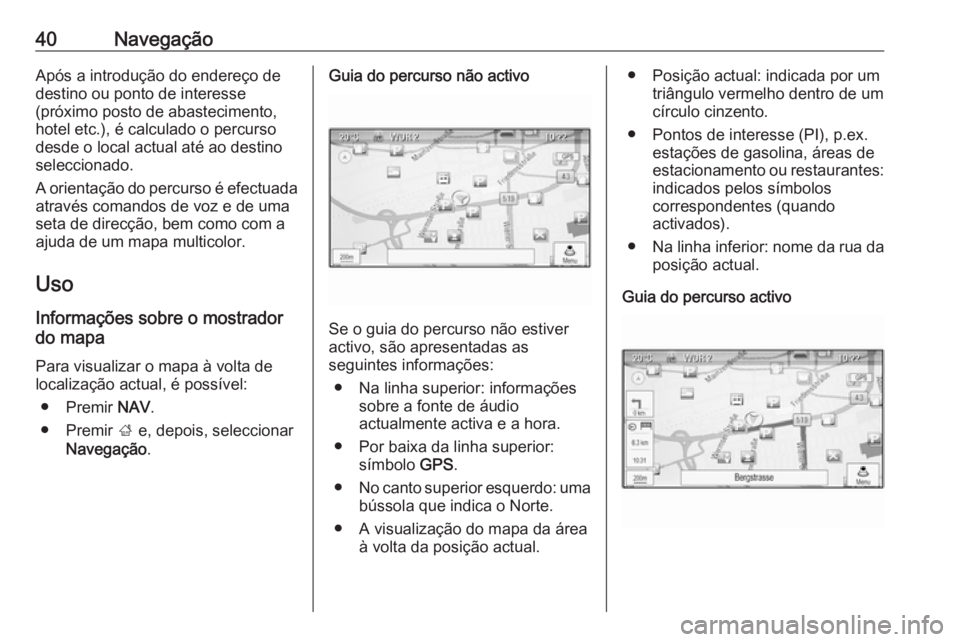
40NavegaçãoApós a introdução do endereço de
destino ou ponto de interesse
(próximo posto de abastecimento,
hotel etc.), é calculado o percurso
desde o local actual até ao destino
seleccionado.
A orientação do percurso é efectuada através comandos de voz e de uma
seta de direcção, bem como com a
ajuda de um mapa multicolor.
Uso
Informações sobre o mostrador
do mapa
Para visualizar o mapa à volta de
localização actual, é possível:
● Premir NAV.
● Premir ; e, depois, seleccionar
Navegação .Guia do percurso não activo
Se o guia do percurso não estiver
activo, são apresentadas as
seguintes informações:
● Na linha superior: informações sobre a fonte de áudio
actualmente activa e a hora.
● Por baixa da linha superior: símbolo GPS.
● No canto superior esquerdo: uma
bússola que indica o Norte.
● A visualização do mapa da área à volta da posição actual.
● Posição actual: indicada por umtriângulo vermelho dentro de um
círculo cinzento.
● Pontos de interesse (PI), p.ex. estações de gasolina, áreas de
estacionamento ou restaurantes: indicados pelos símbolos
correspondentes (quando
activados).
● Na linha inferior: nome da rua da
posição actual.
Guia do percurso activo
Page 41 of 185
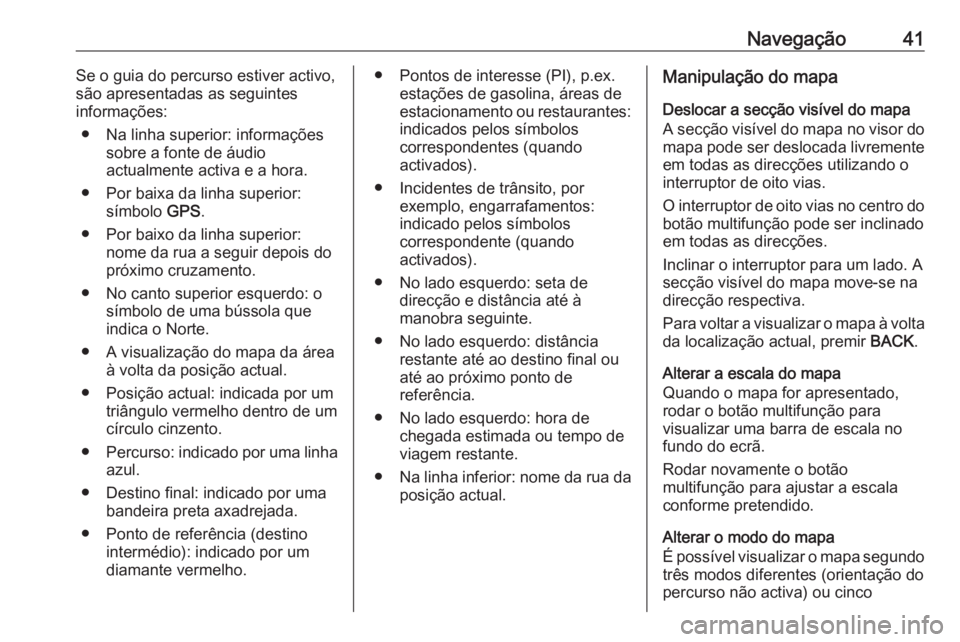
Navegação41Se o guia do percurso estiver activo,
são apresentadas as seguintes
informações:
● Na linha superior: informações sobre a fonte de áudio
actualmente activa e a hora.
● Por baixa da linha superior: símbolo GPS.
● Por baixo da linha superior: nome da rua a seguir depois do
próximo cruzamento.
● No canto superior esquerdo: o símbolo de uma bússola que
indica o Norte.
● A visualização do mapa da área à volta da posição actual.
● Posição actual: indicada por um triângulo vermelho dentro de um
círculo cinzento.
● Percurso: indicado por uma linha
azul.
● Destino final: indicado por uma bandeira preta axadrejada.
● Ponto de referência (destino intermédio): indicado por um
diamante vermelho.● Pontos de interesse (PI), p.ex. estações de gasolina, áreas de
estacionamento ou restaurantes: indicados pelos símbolos
correspondentes (quando
activados).
● Incidentes de trânsito, por exemplo, engarrafamentos:
indicado pelos símbolos
correspondente (quando
activados).
● No lado esquerdo: seta de direcção e distância até à
manobra seguinte.
● No lado esquerdo: distância restante até ao destino final ou
até ao próximo ponto de
referência.
● No lado esquerdo: hora de chegada estimada ou tempo de
viagem restante.
● Na linha inferior: nome da rua da
posição actual.Manipulação do mapa
Deslocar a secção visível do mapa A secção visível do mapa no visor do mapa pode ser deslocada livremente
em todas as direcções utilizando o
interruptor de oito vias.
O interruptor de oito vias no centro do botão multifunção pode ser inclinado
em todas as direcções.
Inclinar o interruptor para um lado. A
secção visível do mapa move-se na
direcção respectiva.
Para voltar a visualizar o mapa à volta
da localização actual, premir BACK.
Alterar a escala do mapa
Quando o mapa for apresentado,
rodar o botão multifunção para
visualizar uma barra de escala no
fundo do ecrã.
Rodar novamente o botão
multifunção para ajustar a escala
conforme pretendido.
Alterar o modo do mapa
É possível visualizar o mapa segundo
três modos diferentes (orientação do
percurso não activa) ou cinco
Page 42 of 185
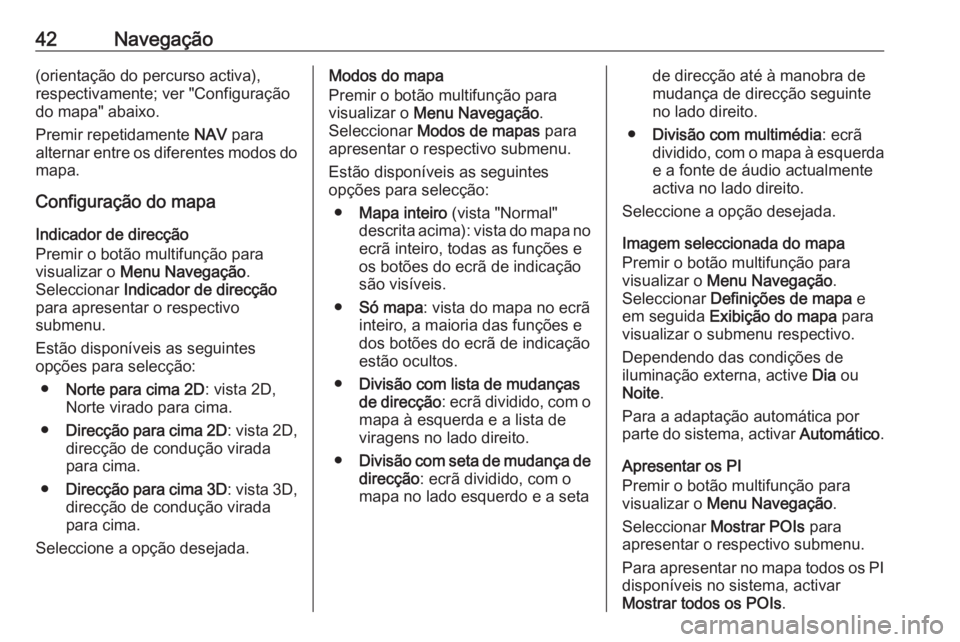
42Navegação(orientação do percurso activa),
respectivamente; ver "Configuração
do mapa" abaixo.
Premir repetidamente NAV para
alternar entre os diferentes modos do mapa.
Configuração do mapa
Indicador de direcção
Premir o botão multifunção para
visualizar o Menu Navegação .
Seleccionar Indicador de direcção
para apresentar o respectivo
submenu.
Estão disponíveis as seguintes
opções para selecção:
● Norte para cima 2D : vista 2D,
Norte virado para cima.
● Direcção para cima 2D : vista 2D,
direcção de condução virada
para cima.
● Direcção para cima 3D : vista 3D,
direcção de condução virada para cima.
Seleccione a opção desejada.Modos do mapa
Premir o botão multifunção para visualizar o Menu Navegação .
Seleccionar Modos de mapas para
apresentar o respectivo submenu.
Estão disponíveis as seguintes
opções para selecção:
● Mapa inteiro (vista "Normal"
descrita acima): vista do mapa no
ecrã inteiro, todas as funções e
os botões do ecrã de indicação
são visíveis.
● Só mapa : vista do mapa no ecrã
inteiro, a maioria das funções e
dos botões do ecrã de indicação
estão ocultos.
● Divisão com lista de mudanças
de direcção : ecrã dividido, com o
mapa à esquerda e a lista de
viragens no lado direito.
● Divisão com seta de mudança de
direcção : ecrã dividido, com o
mapa no lado esquerdo e a setade direcção até à manobra de
mudança de direcção seguinte
no lado direito.
● Divisão com multimédia : ecrã
dividido, com o mapa à esquerda e a fonte de áudio actualmente
activa no lado direito.
Seleccione a opção desejada.
Imagem seleccionada do mapa
Premir o botão multifunção para
visualizar o Menu Navegação .
Seleccionar Definições de mapa e
em seguida Exibição do mapa para
visualizar o submenu respectivo.
Dependendo das condições de
iluminação externa, active Dia ou
Noite .
Para a adaptação automática por parte do sistema, activar Automático.
Apresentar os PI
Premir o botão multifunção para
visualizar o Menu Navegação .
Seleccionar Mostrar POIs para
apresentar o respectivo submenu.
Para apresentar no mapa todos os PI
disponíveis no sistema, activar
Mostrar todos os POIs .